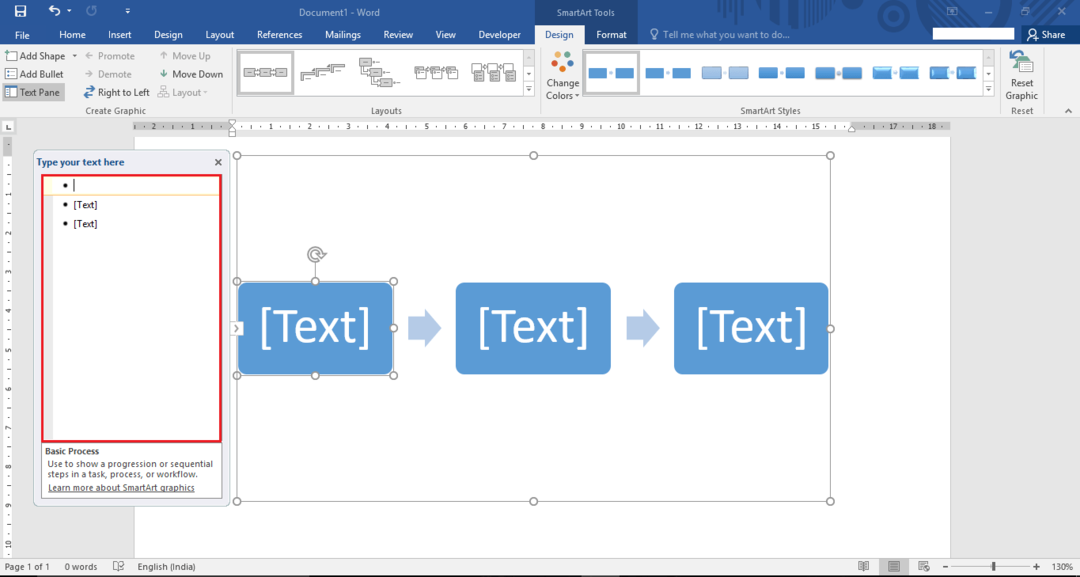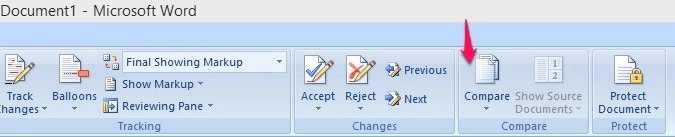Assicurati di disattivare prima le revisioni
- Le interruzioni di pagina in Word ti aiutano a portare il contenuto che desideri nella pagina successiva molto più velocemente.
- Tuttavia, se vuoi sbarazzartene, dovrai prima disattivare la funzione Revisioni.
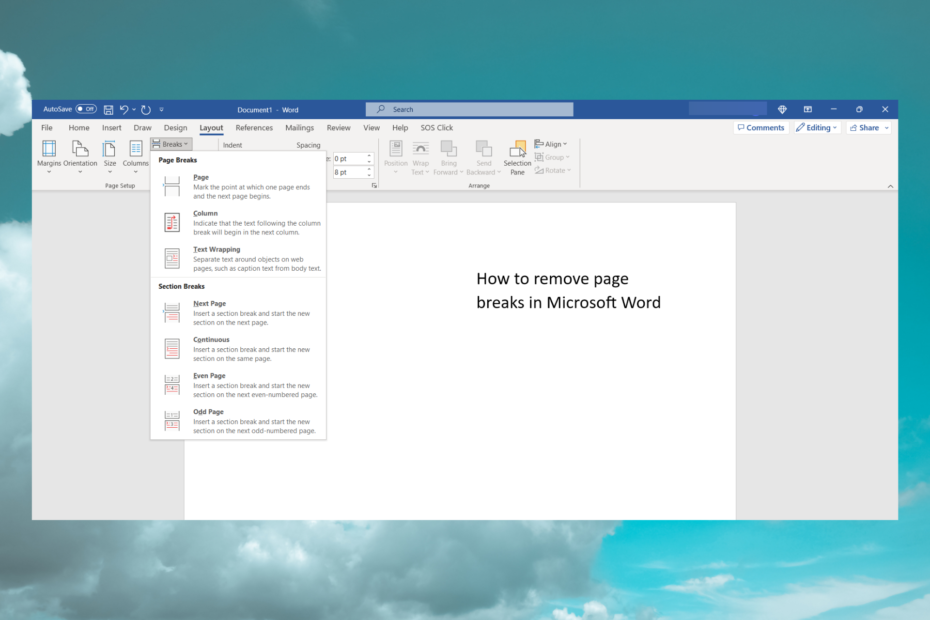
XINSTALLARE CLICCANDO SUL FILE DI DOWNLOAD
- Scarica Fortect e installalo sul tuo computer.
- Avvia il processo di scansione dello strumento per cercare i file corrotti che sono la fonte del tuo problema.
- Fare clic con il tasto destro su Avvia riparazione quindi lo strumento potrebbe avviare l'algoritmo di fissaggio.
- Fortect è stato scaricato da 0 lettori questo mese.
Le interruzioni di pagina possono diventare fastidiose se non sai che sono presenti quando modifichi il testo. Quindi, in questo articolo, spieghiamo come rimuovere rapidamente le interruzioni di pagina in Microsoft Word.
Cosa sono le interruzioni di pagina in Microsoft Word?
Le interruzioni di pagina sono molto utili in Microsoft Word perché segnano la fine di una pagina senza riempirla di testo o spazi vuoti.
È anche importante non confondere interruzioni di pagina e interruzioni di sezione. Un'interruzione di sezione separa il documento in diverse parti per aiutarti ad applicare una formattazione diversa al documento.
Tuttavia, sia le interruzioni di pagina che di sezione sono molto utili quando hai a che fare con documenti di grandi dimensioni perché ti aiutano a identificare e lavorare sulle diverse parti molto più facilmente.
Per impostazione predefinita, non puoi vedere le interruzioni di pagina nel tuo documento e questo rende più difficile individuarle.
Per visualizzare le interruzioni di pagina, fare clic su Casa scheda, quindi premi il Mostra nascondi pulsante dal Paragrafo sezione.
Vedrai immediatamente le parole Page Break nel mezzo delle linee tratteggiate. In questo modo, vedrai anche molte altre formattazioni speciali come segni di paragrafo e altro.
Come rimuovere un'interruzione di pagina in Microsoft Word
Prima di iniziare qualsiasi cosa, assicurati che la funzione Revisioni sia disattivata perché altrimenti non sarai in grado di vedere o rimuovere le interruzioni di pagina.
Per fare ciò, fare clic sul Revisione scheda, vai a Tenere traccia delle modifiche nel Monitoraggio raggruppare e selezionare Tenere traccia delle modifiche dal menu a discesa per disattivarlo.
1. Utilizzare l'opzione Mostra/Nascondi
- Apri il documento da cui vuoi rimuovere le interruzioni di pagina.
- Fare clic sul pulsante Home e selezionare il Mostra nascondi icona come descritto sopra per rivelare le interruzioni di pagina.
- Ora, fai doppio clic o seleziona l'interruzione di pagina nel documento e premi il tasto Eliminare pulsante sulla tastiera.
Questo è il modo più semplice per rimuovere un'interruzione di pagina manuale in Microsoft Word. Se vuoi inserire un'interruzione di pagina in Word, usa la combinazione di tasti Ctrl + Invio. Tuttavia, non esiste una scorciatoia per eliminarlo.
Abbiamo anche una guida su come rimuovere le interruzioni di pagina in Google Documenti se lavori in quell'editor.
2. Usa Trova e sostituisci
- Fare clic sulla freccia accanto a Trovare opzione nel Casa scheda, quindi selezionare Ricerca avanzata dal menu a tendina.
- Ora, fai clic sul Speciale pulsante nella parte inferiore della finestra di dialogo e selezionare Interruzione di pagina manuale dall'elenco delle opzioni nel menu Speciale.
- Infine, fai clic sul Sostituire scheda lasciare uno spazio aperto nel file Sostituirlo con campo e fare clic sul Sostituisci tutto pulsante.
- Questa azione eliminerà automaticamente tutte le interruzioni di pagina nel documento.
Dovresti sapere che ci sono anche interruzioni di pagina automatiche in Word. Tuttavia, non puoi rimuoverli perché sono le delimitazioni naturali della pagina.
Tuttavia, puoi sempre aumentare lo spazio utilizzato aumentando i margini e, ovviamente, le interruzioni di pagina automatiche saranno più distanti.
- I margini di Microsoft Word non funzionano? 3 modi per risolverli
- Come eliminare definitivamente una pagina in Word
Cosa succede se rimuovo le interruzioni di pagina?
Le interruzioni di pagina inviano il testo dopo di esse alla pagina successiva, quindi se le rimuovi, il testo verrà immediatamente verso l'alto, proprio dove è stata inserita l'interruzione di pagina.
Pertanto, sfortunatamente, se hai utilizzato la nostra seconda soluzione e li hai rimossi tutti, dovrai riformattare l'intero documento.
Non è così difficile sistemare le cose aggiungendo invece spaziatura.
Se hai ulteriori problemi, ti suggeriamo anche di leggere la nostra guida su cosa fare se non riesci a modificare un documento di Word.
Quindi, ora sai come rimuovere le interruzioni di pagina da Word e cosa succede se lo fai. Ma se nessuna delle soluzioni ha funzionato per te, prova a farlo ripristinare le impostazioni predefinite di Word e prova ancora.
Sei riuscito a eliminare le interruzioni di pagina nel tuo documento Word? Lasciaci una riga nella sezione commenti.
Hai ancora problemi?
SPONSORIZZATO
Se i suggerimenti di cui sopra non hanno risolto il tuo problema, il tuo computer potrebbe riscontrare problemi di Windows più gravi. Ti suggeriamo di scegliere una soluzione all-in-one come Fortit per risolvere i problemi in modo efficiente. Dopo l'installazione, basta fare clic su Visualizza e correggi pulsante e quindi premere Avvia riparazione.